Zelfstudie: Microsoft Entra-integratie met SAML SSO voor Bamboo van resolution GmbH
In deze zelfstudie leert u hoe u SAML SSO voor Bamboo van resolution GmbH integreert met Microsoft Entra ID. Wanneer u SAML SSO for Bamboo by resolution GmbH integreert met Microsoft Entra ID, kunt u het volgende doen:
- In Microsoft Entra ID beheren wie toegang heeft tot SAML SSO for Bamboo by resolution GmbH.
- Ervoor zorgen dat gebruikers automatisch met hun Microsoft Entra-account worden aangemeld bij SAML SSO for Bamboo by resolution GmbH.
- Uw accounts op één centrale locatie beheren: de Azure-portal.
Vereisten
Voor het configureren van Microsoft Entra-integratie met SAML SSO voor Bamboo by resolution GmbH hebt u het volgende nodig:
- Een Microsoft Entra-abonnement. Als u geen Microsoft Entra-omgeving hebt, kunt u een gratis account krijgen.
- Een abonnement op SAML SSO for Bamboo by resolution GmbH waarvoor eenmalige aanmelding is ingeschakeld.
Beschrijving van scenario
In deze zelfstudie configureert en test u eenmalige aanmelding van Microsoft Entra in een testomgeving.
- SAML SSO for Bamboo by resolution GmbH ondersteunt door SP en IDP geïnitieerde eenmalige aanmelding.
- SAML SSO voor Bamboo van resolution GmbH biedt ondersteuning voor Just-In-Time-inrichting van gebruikers.
SAML SSO for Bamboo by resolution GmbH toevoegen vanuit de galerie
Als u de integratie van SAML SSO for Bamboo by resolution GmbH in Microsoft Entra ID wilt configureren, moet u SAML SSO voor Bamboo van resolution GmbH vanuit de galerie toevoegen aan uw lijst met beheerde SaaS-apps.
- Meld u als cloudtoepassingsbeheerder aan bij het Microsoft Entra-beheercentrum.
- Blader naar Bedrijfstoepassingen voor identiteitstoepassingen>>>Nieuwe toepassing.
- Typ in de sectie Toevoegen uit de galerie SAML SSO for Bamboo by resolution GmbH in het zoekvak.
- Selecteer SAML SSO for Bamboo by resolution GmbH in het resultatenvenster en voeg vervolgens de app toe. Wacht enkele seconden tot de app aan de tenant is toegevoegd.
U kunt ook de wizard Enterprise App Configuration gebruiken. In deze wizard kunt u een toepassing toevoegen aan uw tenant, gebruikers/groepen toevoegen aan de app, rollen toewijzen en ook de configuratie van eenmalige aanmelding doorlopen. Meer informatie over Microsoft 365-wizards.
Eenmalige aanmelding van Microsoft Entra configureren en testen met SAML SSO voor Bamboo van resolution GmbH
Configureer en test eenmalige aanmelding van Microsoft Entra met SAML SSO voor Bamboo van resolution GmbH met behulp van een testgebruiker met de naam B.Simon. Eenmalige aanmelding werkt alleen als u een gekoppelde relatie tot stand brengt tussen een Microsoft Entra-gebruiker en de bijbehorende gebruiker in SAML SSO voor Bamboo van resolution GmbH.
Voer de volgende stappen uit om eenmalige aanmelding van Microsoft Entra met SAML SSO for Bamboo by resolution GmbH te configureren en te testen:
- Configureer eenmalige aanmelding van Microsoft Entra - zodat uw gebruikers deze functie kunnen gebruiken.
- Maak een Microsoft Entra-testgebruiker om eenmalige aanmelding van Microsoft Entra te testen met Britta Simon.
- Wijs de Microsoft Entra-testgebruiker toe : om Britta Simon in staat te stellen gebruik te maken van eenmalige aanmelding van Microsoft Entra.
- Configureer eenmalige aanmelding voor SAML SSO voor Bamboo by resolution GmbH SSO : als u de instellingen voor eenmalige aanmelding aan de toepassingszijde wilt configureren.
- Testgebruiker voor SAML SSO for Bamboo by resolution GmbH maken : als u een tegenhanger van Britta Simon in SAML SSO for Bamboo by resolution GmbHby resolution GmbH wilt hebben die is gekoppeld aan de Microsoft Entra-weergave van de gebruiker.
- Eenmalige aanmelding testen: om te controleren of de configuratie werkt.
Eenmalige aanmelding voor Microsoft Entra configureren
In deze sectie schakelt u eenmalige aanmelding van Microsoft Entra in.
Meld u als cloudtoepassingsbeheerder aan bij het Microsoft Entra-beheercentrum.
Blader naar identity>applications Enterprise applications>>SAML SSO for Bamboo by resolution GmbH application integration page, find the Manage section and select Single Sign-On.
Selecteer SAML op de pagina Selecteer een methode voor eenmalige aanmelding.
Selecteer op de pagina Eenmalige aanmelding instellen met SAML op het potloodpictogram voor Standaard-SAML-configuratie om de instellingen te bewerken.

In het gedeelte Standaard SAML-configuratie voert u de volgende stappen uit als u de toepassing in de door IDP geïnitieerde modus wilt configureren:
a. In het tekstvak Id typt u een URL met het volgende patroon:
https://<server-base-url>/plugins/servlet/samlssob. In het tekstvak Antwoord-URL typt u een URL met de volgende notatie:
https://<server-base-url>/plugins/servlet/samlssoKlik op Extra URL's instellen en voer de volgende stap uit als u de toepassing in de door SP geïnitieerde modus wilt configureren:
In het tekstvak Aanmeldings-URL typt u een URL met het volgende patroon:
https://<server-base-url>/plugins/servlet/samlssoNotitie
Dit zijn geen echte waarden. Werk deze waarden bij met de werkelijke-id, de antwoord-URL en de aanmeldings-URL. Neem contact op met het klantondersteuningsteam voor SAML SSO voor Bamboo van resolution GmbH om deze waarden op te vragen. U kunt ook verwijzen naar de patronen die worden weergegeven in de sectie Standaard SAML-configuratie .
Ga op de pagina Eenmalige aanmelding met SAML instellen naar de sectie SAML-handtekeningcertificaat en klik op Downloaden om het XML-bestand met federatieve metagegevens te downloaden uit de gegeven opties overeenkomstig met wat u nodig hebt, en op te slaan op uw computer.

In de sectie SAML SSO voor Bamboo van resolution GmbH instellen kopieert u de juiste URL('s) op basis van uw behoeften.

Een Microsoft Entra-testgebruiker maken
In deze sectie maakt u een testgebruiker met de naam B.Simon.
- Meld u aan bij het Microsoft Entra-beheercentrum als ten minste een gebruikersbeheerder.
- Blader naar Identiteit>Gebruikers>Alle gebruikers.
- Selecteer Nieuwe gebruiker Nieuwe gebruiker> maken bovenaan het scherm.
- Voer in de gebruikerseigenschappen de volgende stappen uit:
- Voer in het veld Weergavenaam de tekst in
B.Simon. - Voer in het veld User Principal Name de username@companydomain.extensionnaam in. Bijvoorbeeld:
B.Simon@contoso.com. - Schakel het selectievakje Wachtwoord weergeven in en noteer de waarde die wordt weergegeven in het vak Wachtwoord.
- Selecteer Controleren + maken.
- Voer in het veld Weergavenaam de tekst in
- Selecteer Maken.
De Microsoft Entra-testgebruiker toewijzen
In deze sectie geeft u B.Simon toestemming om eenmalige aanmelding van Azure te gebruiken door haar toegang te geven tot SAML SSO for bamboo by resolution GmbH.
- Blader naar Bedrijfstoepassingen voor identiteitstoepassingen>>.
- Selecteer SAML SSO for bamboo by resolution GmbH in de lijst met toepassingen.
- Zoek op de overzichtspagina van de app de sectie Beheren en selecteer Gebruikers en groepen.
- Selecteer Gebruiker toevoegen. Selecteer vervolgens Gebruikers en groepen in het dialoogvenster Toewijzing toevoegen.
- Selecteer in het dialoogvenster Gebruikers en groepen B.Simon in de lijst met gebruikers. Kies vervolgens Selecteren onderaan het scherm.
- Als u verwacht dat er een rol aan de gebruikers moet worden toegewezen, kunt u de rol selecteren in de vervolgkeuzelijst Selecteer een rol. Als er geen rol is ingesteld voor deze app, wordt de rol Standaardtoegang geselecteerd.
- Selecteer Toewijzen in het dialoogvenster Toewijzing toevoegen.
Eenmalige aanmelding van SAML voor Bamboo van resolution GmbH configureren
Meld u aan bij de bedrijfssite van SAML SSO voor Bamboo van resolution GmbH als een beheerder.
Klik aan de rechterkant van de hoofdwerkbalk op Settings>Add-ons.
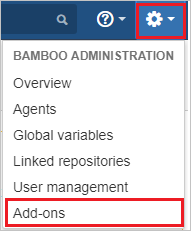
Ga naar het gedeelte SECURITY en klik in de menubalk op SAML SingleSignOn.

Klik op de configuratiepagina van de SAML SIngleSignOn-invoegtoepassing op IdP toevoegen.
Voer op de pagina Uw SAML-id-provider kiezen de volgende stappen uit:
a. Selecteer IdP-type als Microsoft Entra-id.
b. Voer in het tekstvak Name (Naam) de naam in.
c. Voer in het tekstvak Description (Omschrijving) de omschrijving in.
d. Klik op Volgende.
Klik op de pagina Identity provider configuration op Next.
Klik op de pagina SAML IdP-metagegevens importeren op Bestand laden om het XML-bestand met metagegevens te uploaden dat u eerder hebt gedownload.
Klik op Volgende.
Klik op Instellingen opslaan.
Testgebruiker voor SAML SSO voor Bamboo van resolution GmbH maken
Het doel van dit gedeelte is het maken van een gebruiker met de naam Britta Simon in SAML SSO voor Bamboo van resolution GmbH. SSAML SSO voor Bamboo van resolution GmbH biedt ondersteuning voor Just-In-Time-inrichting en het handmatig inrichten van gebruikers. Neem contact op met het klantondersteuningsteam van SAML SSO voor Bamboo van resolution GmbH naargelang uw behoeften.
Eenmalige aanmelding testen
In deze sectie test u de configuratie voor eenmalige aanmelding van Microsoft Entra met de volgende opties.
Met SP geïnitieerd:
Klik op Deze toepassing testen. U wordt omgeleid naar de aanmeldings-URL van SAML SSO voor Bamboo van resolution GmbH, waar u de aanmeldingsstroom kunt initiëren.
Ga rechtstreeks naar de aanmeldings-URL van SAML SSO for Bamboo by resolution GmbH en initieer de aanmeldingsstroom daar.
Met IDP geïnitieerd:
- Klik op Deze toepassing testen en u wordt automatisch aangemeld bij het exemplaar van SAML SSO voor Bamboo van resolution GmbH waarvoor u eenmalige aanmelding hebt ingesteld.
U kunt ook Mijn apps van Microsoft gebruiken om de toepassing in een willekeurige modus te testen. Wanneer u in de Mijn apps op de tegel SAML SSO for Bamboo by resolution GmbH klikt en deze is geconfigureerd in de SP-modus, wordt u omgeleid naar de aanmeldingspagina van de toepassing voor het initiëren van de aanmeldingsstroom. Als deze is geconfigureerd in de IDP-modus, wordt u automatisch aangemeld bij de SAML SSO voor Bamboo van resolution GmbH waarvoor u eenmalige aanmelding hebt ingesteld. Zie Introduction to My Apps (Inleiding tot Mijn apps) voor meer informatie over Mijn apps.
Volgende stappen
Zodra u SAML SSO for Bamboo by resolution GmbH hebt geconfigureerd, kunt u sessiebeheer afdwingen, waardoor exfiltratie en infiltratie van gevoelige gegevens van uw organisatie in realtime worden beschermd. Sessiebeheer is een uitbreiding van voorwaardelijke toegang. Meer informatie over het afdwingen van sessiebeheer met Microsoft Defender voor Cloud Apps.